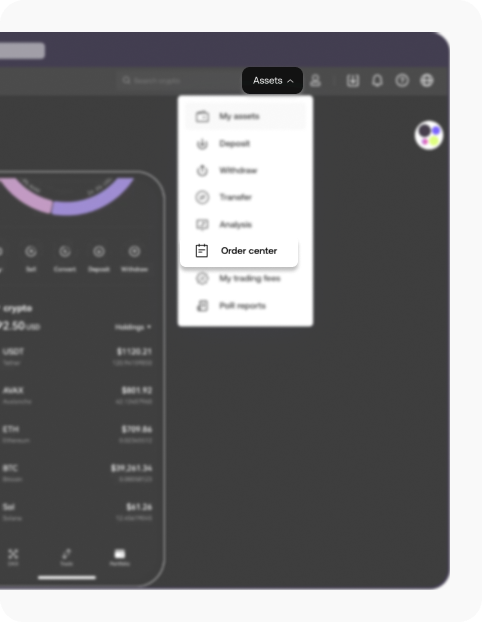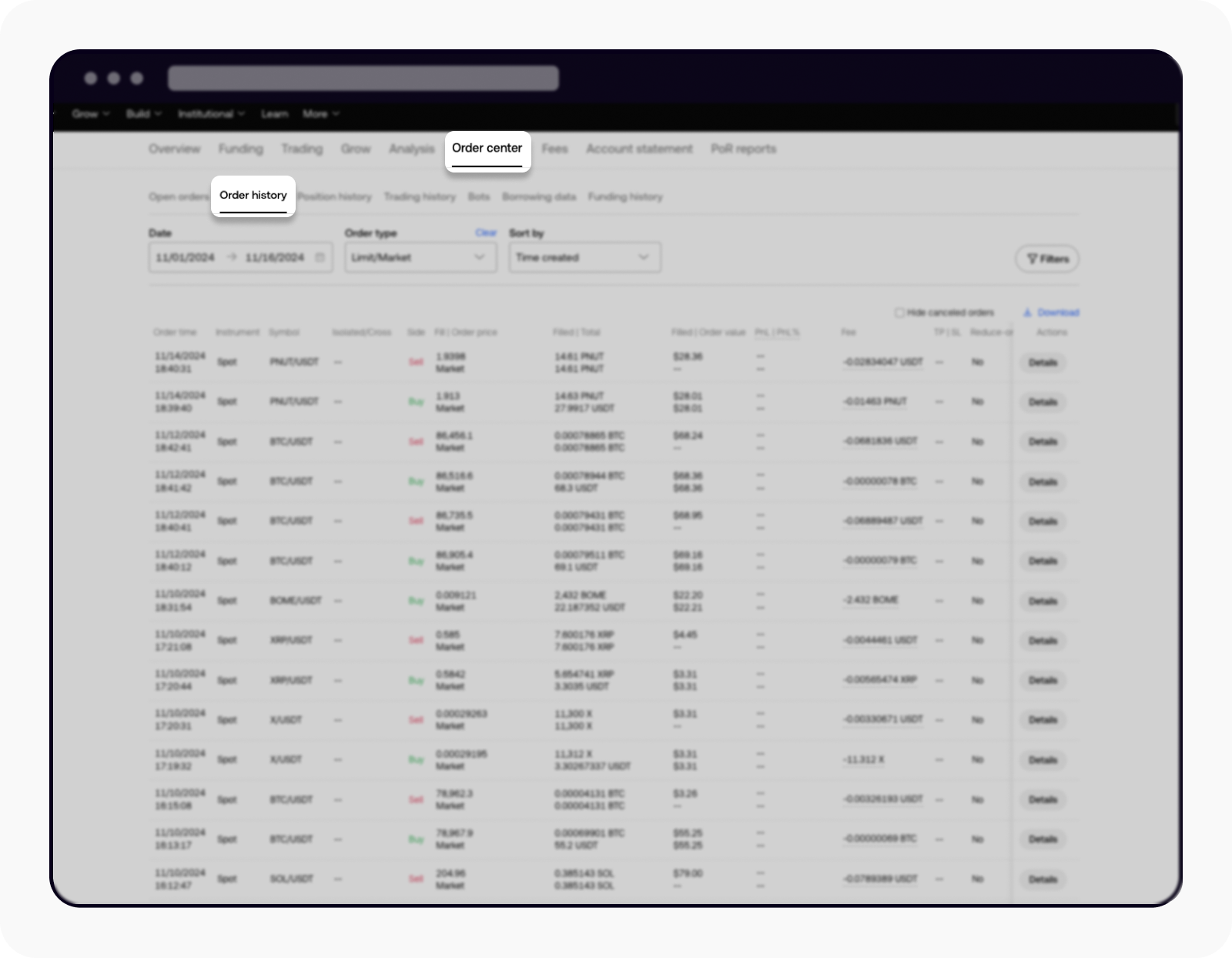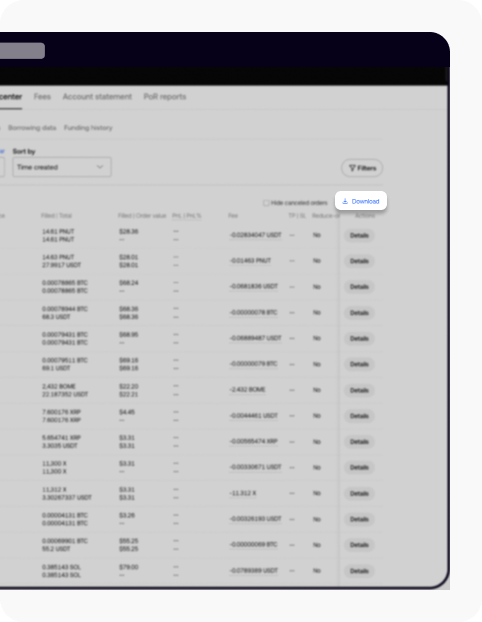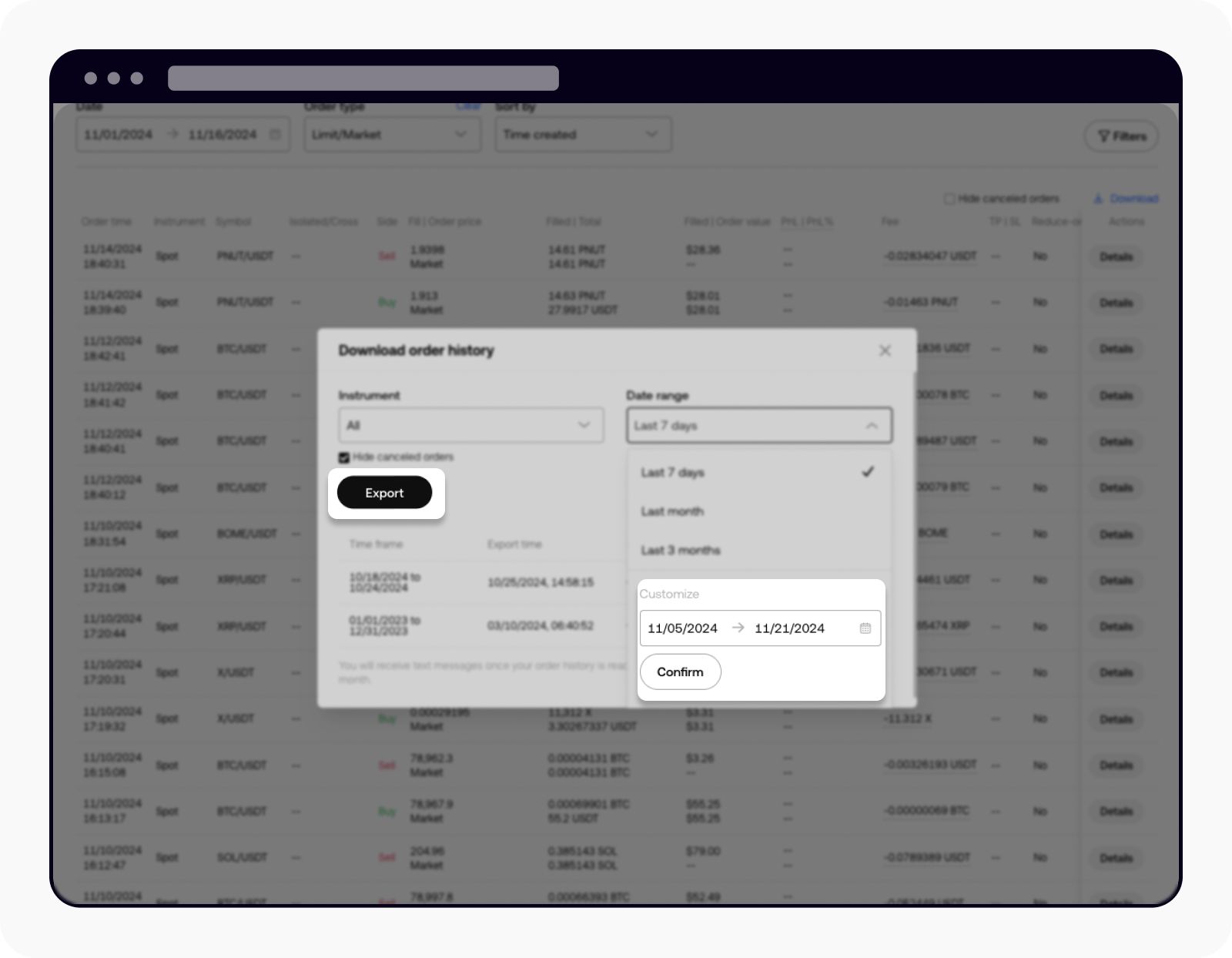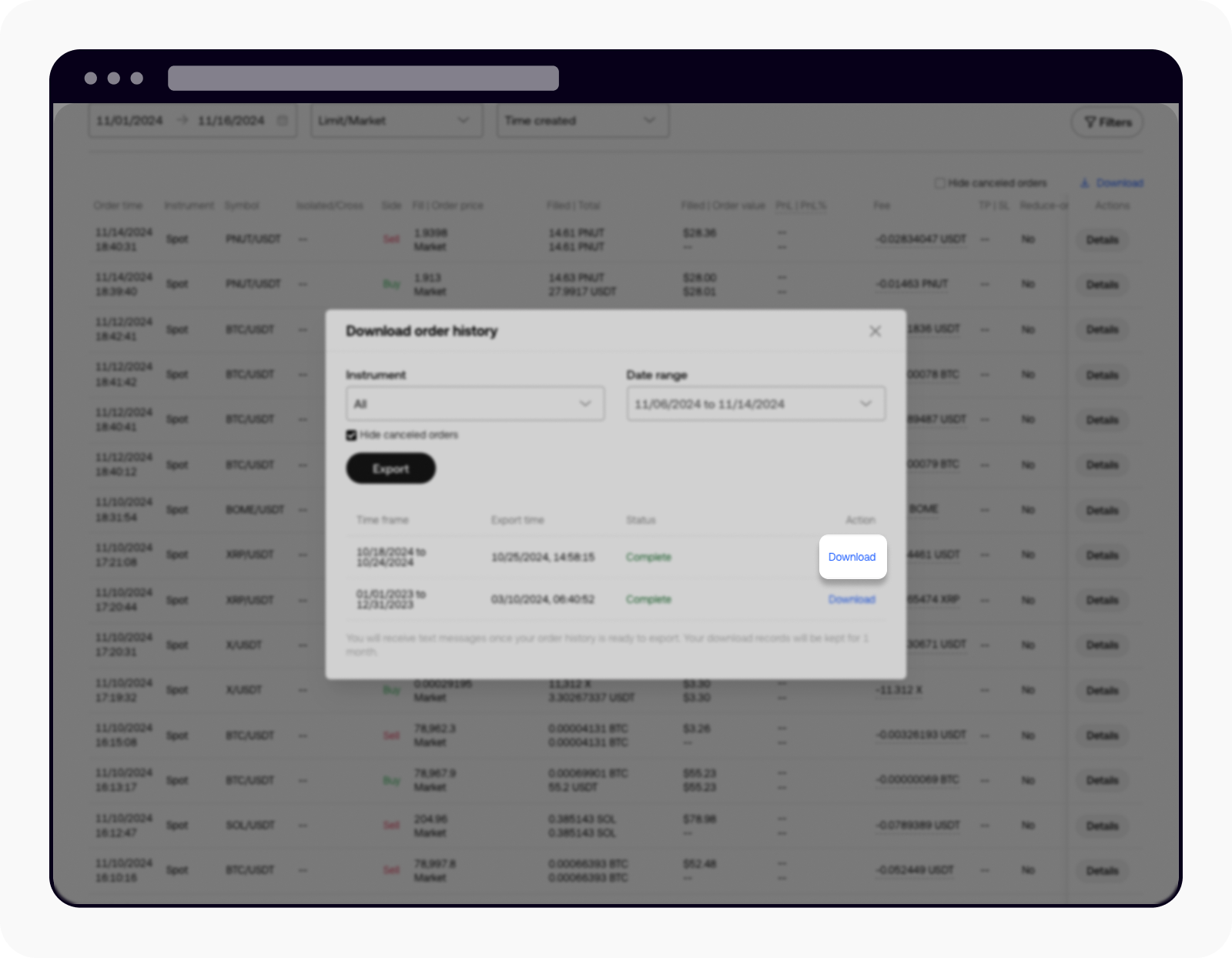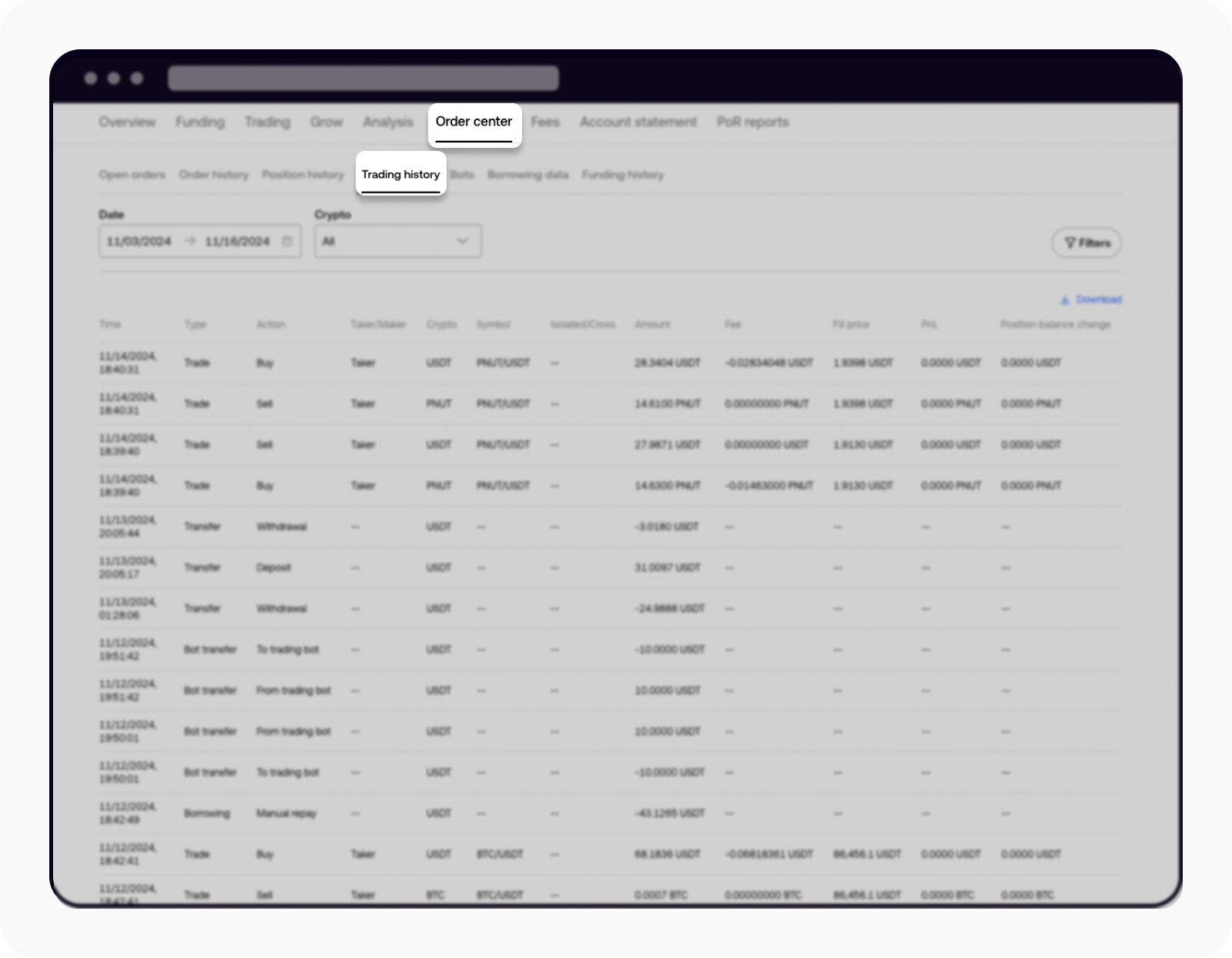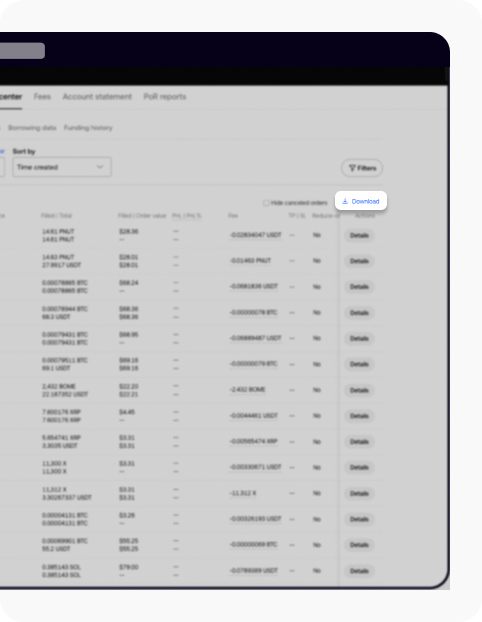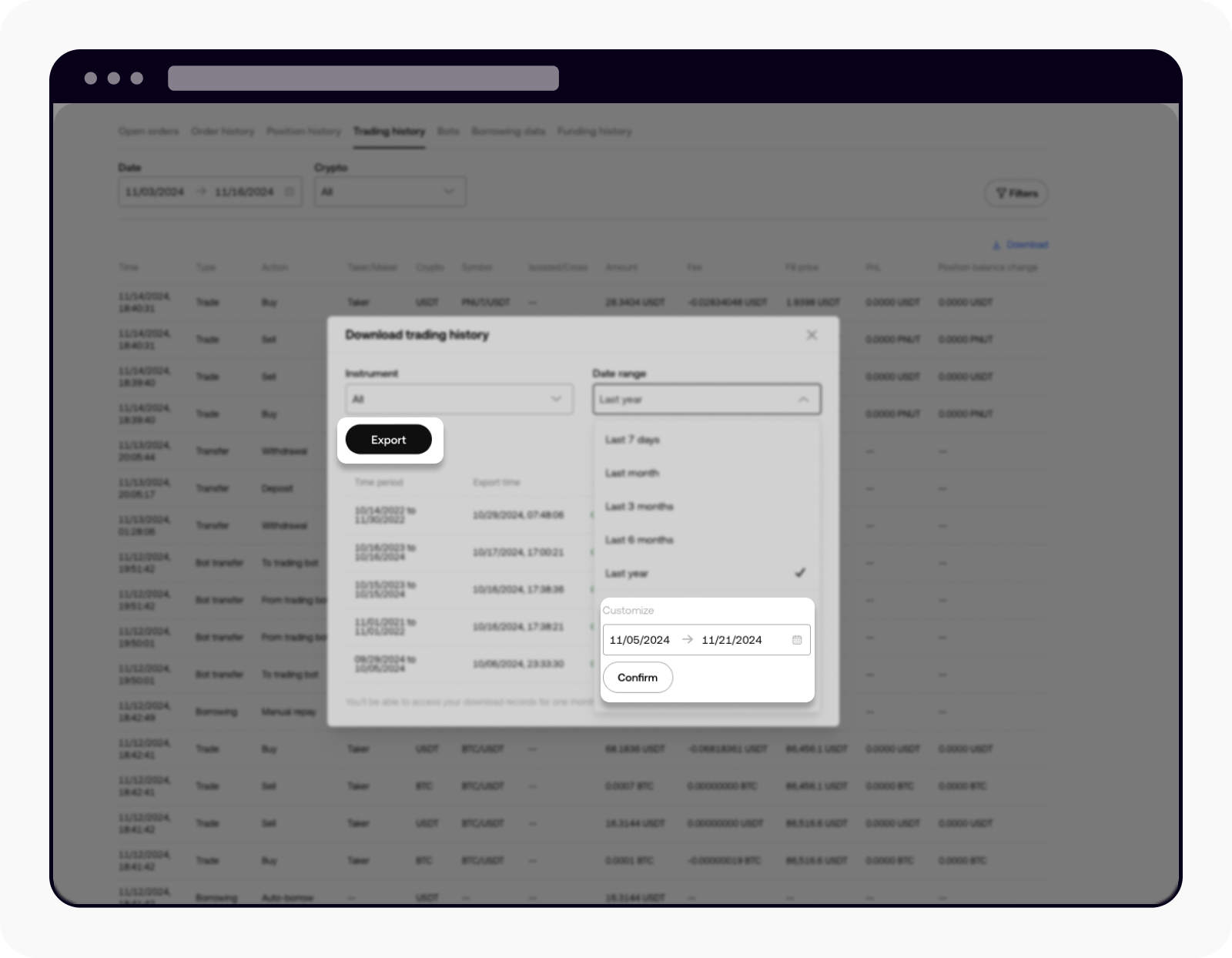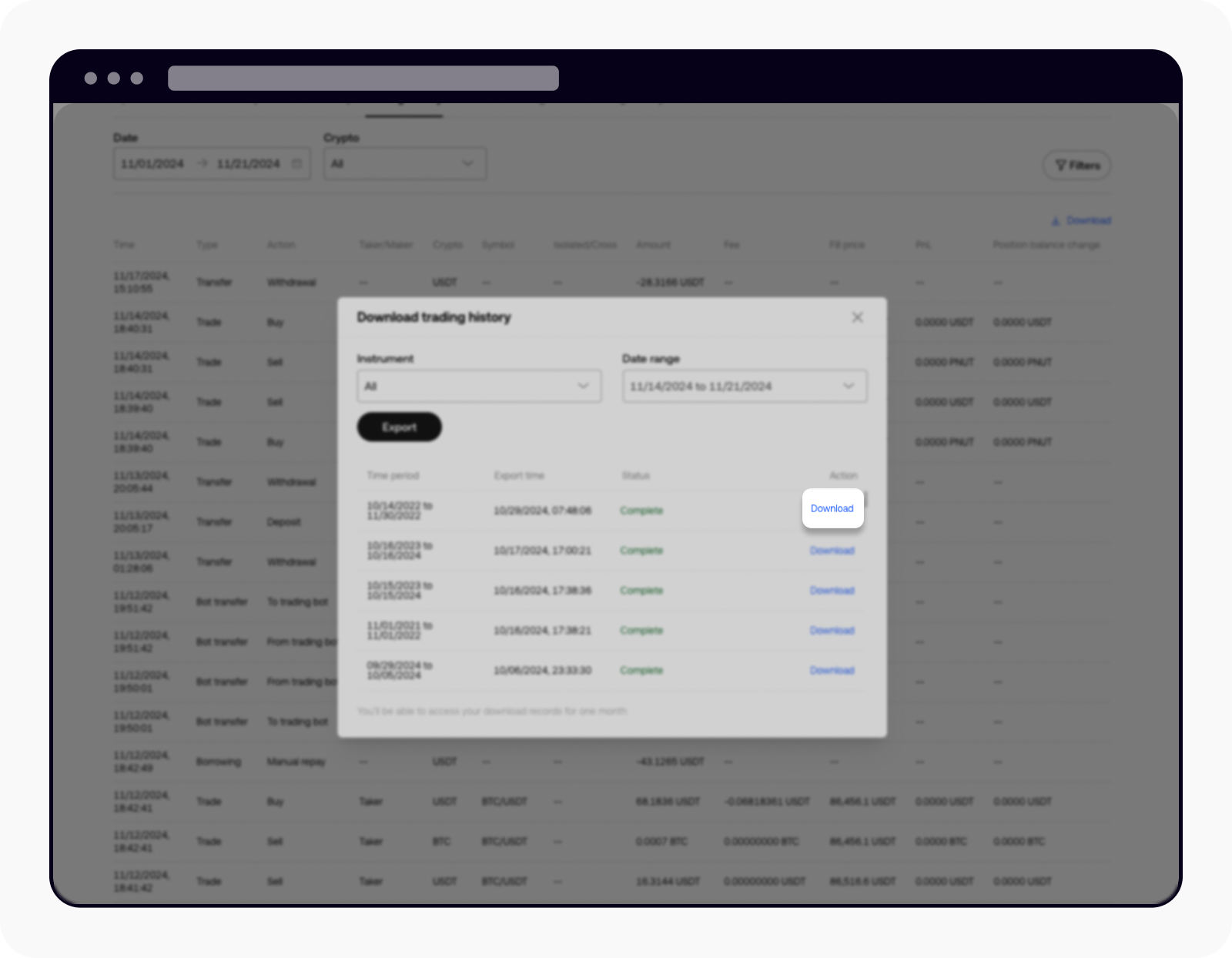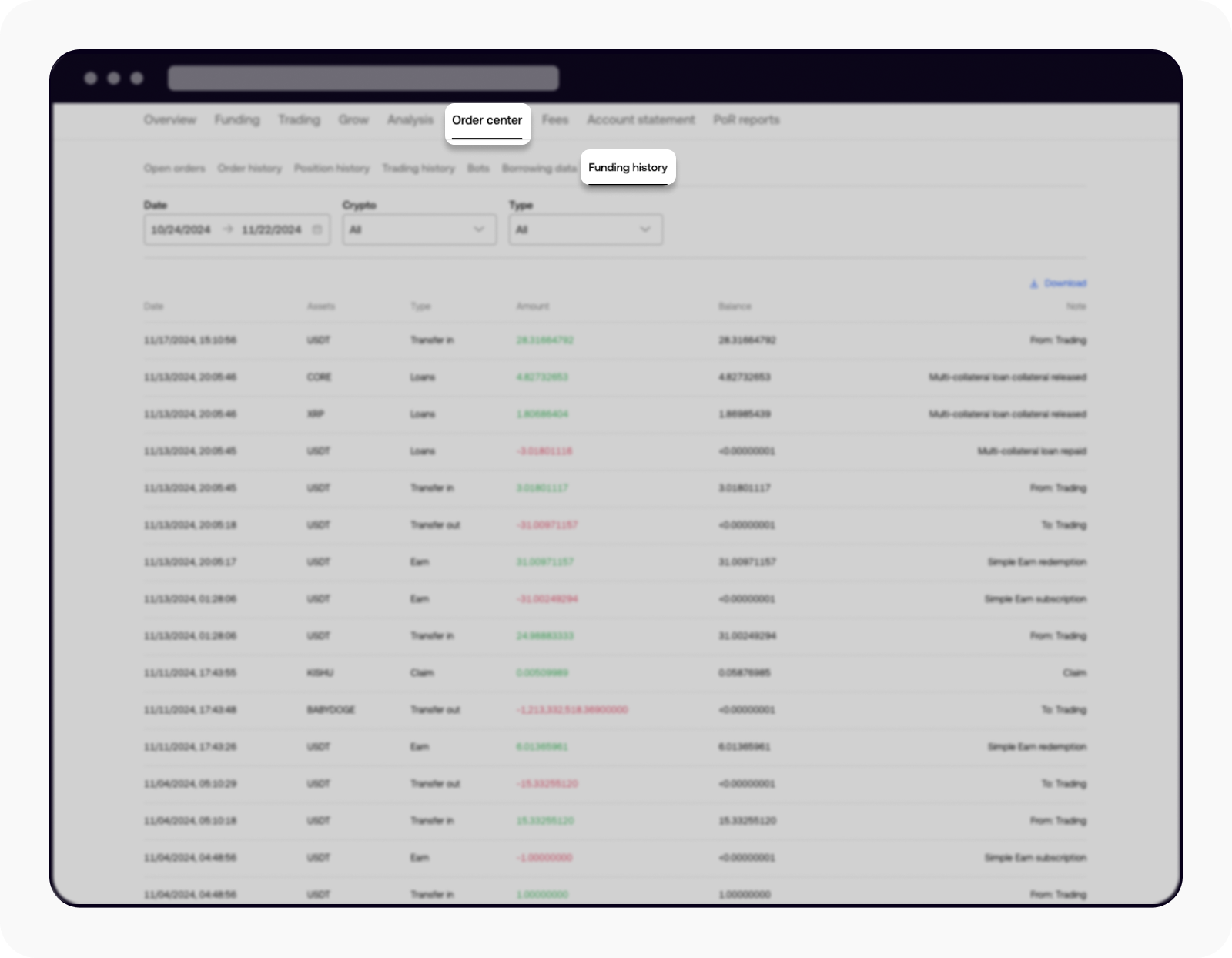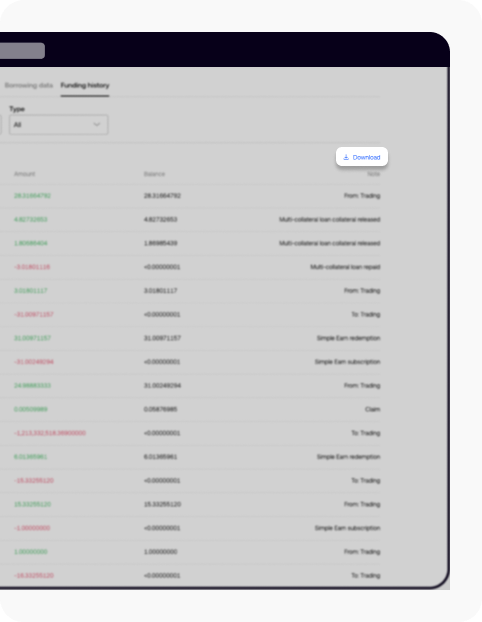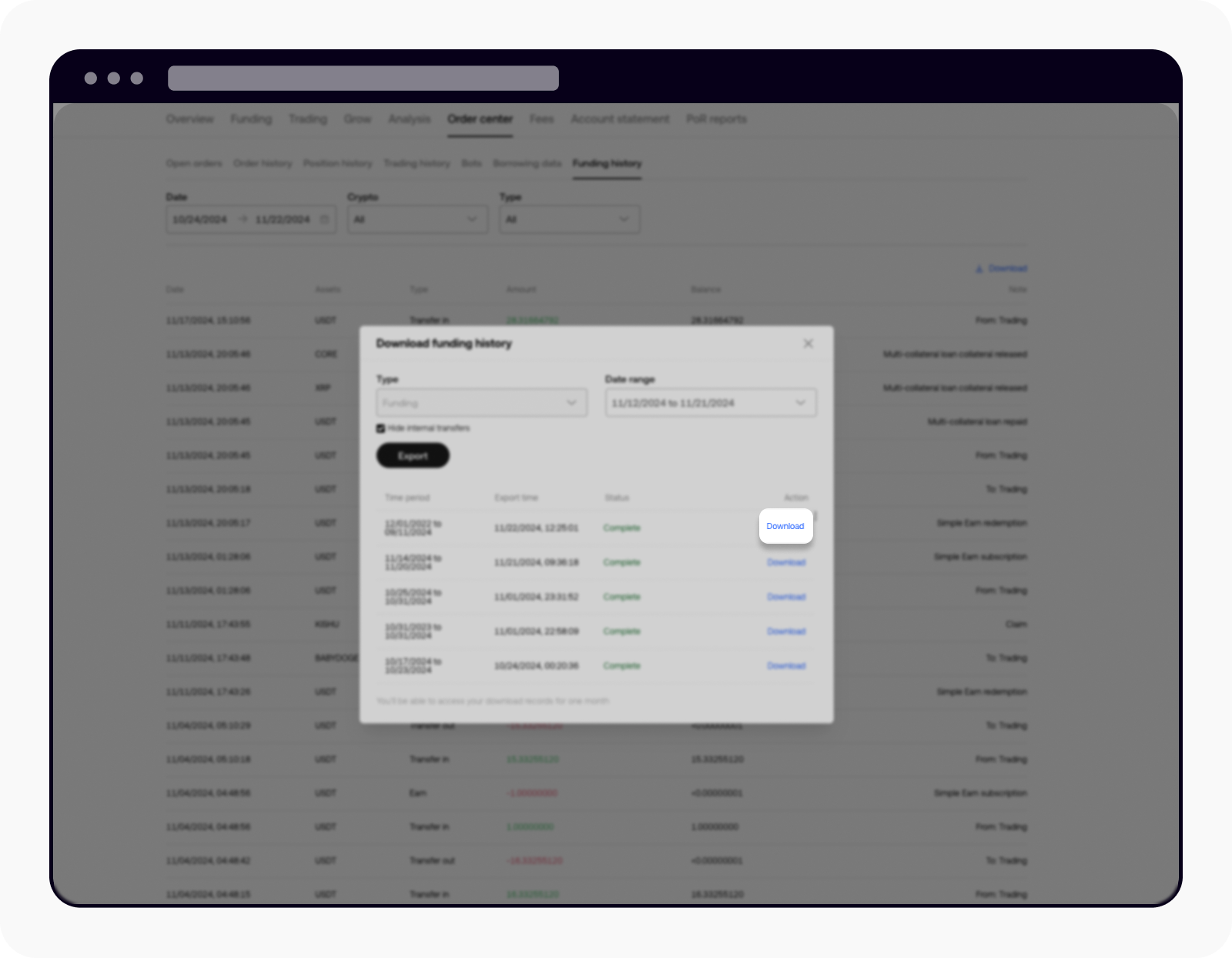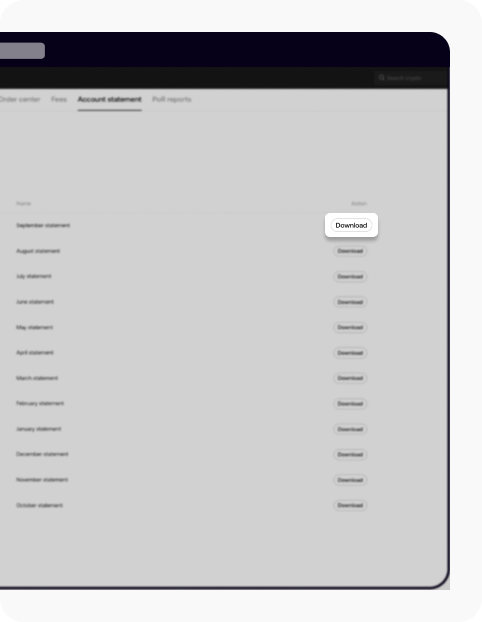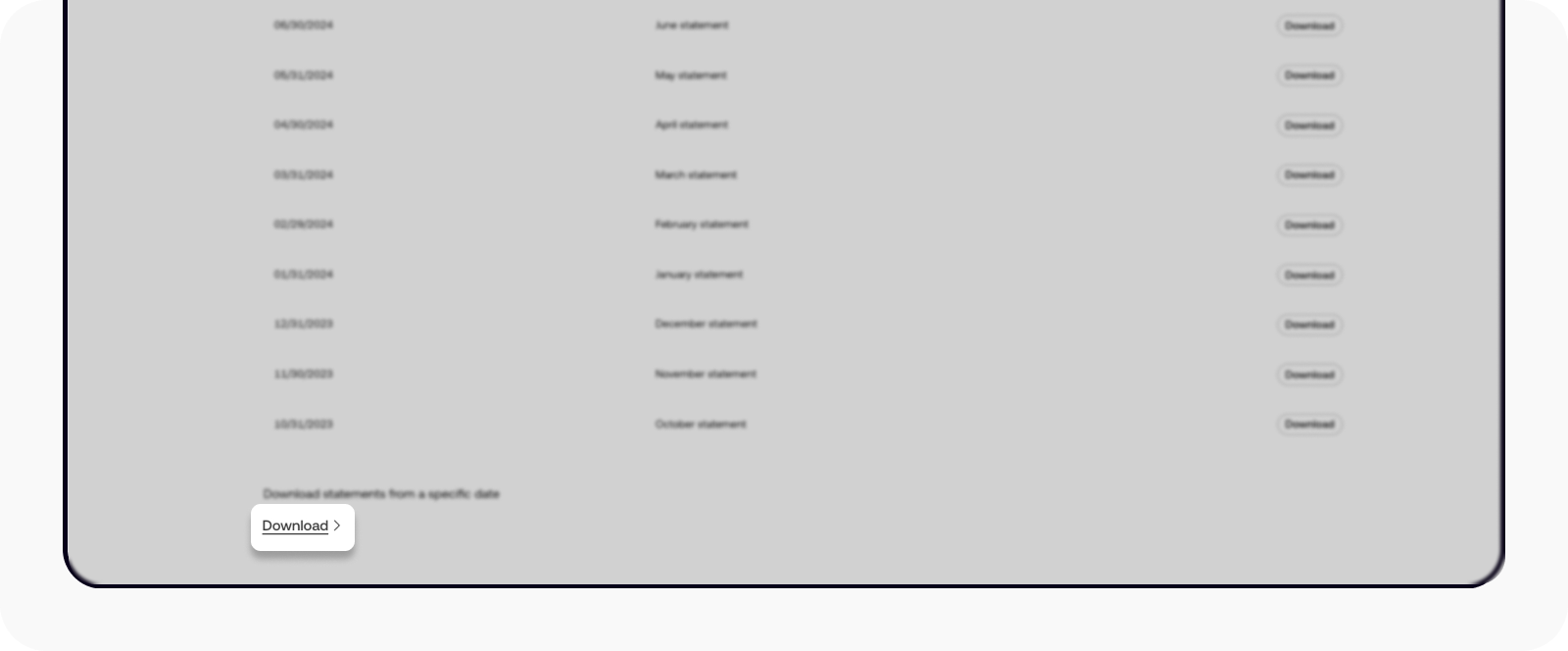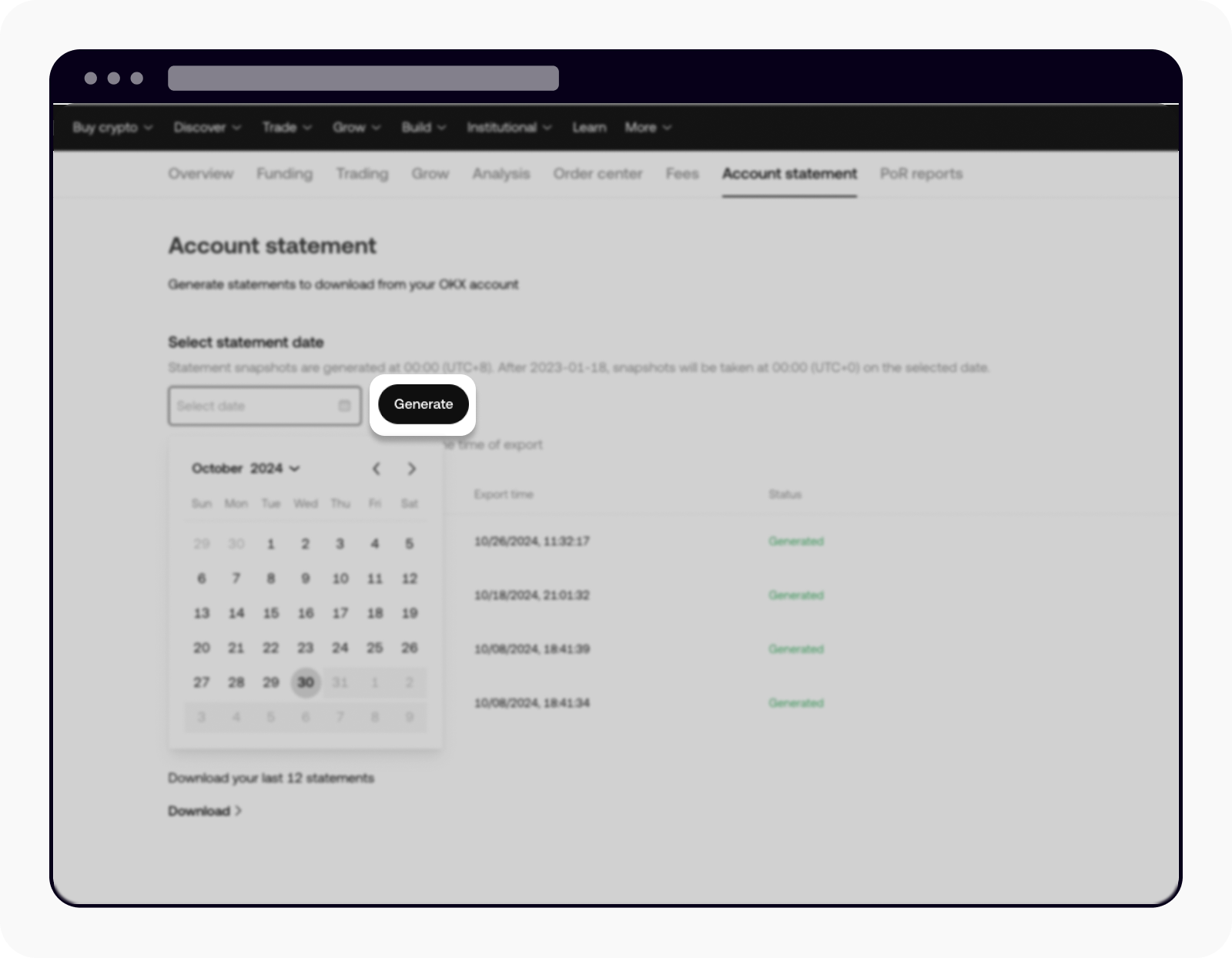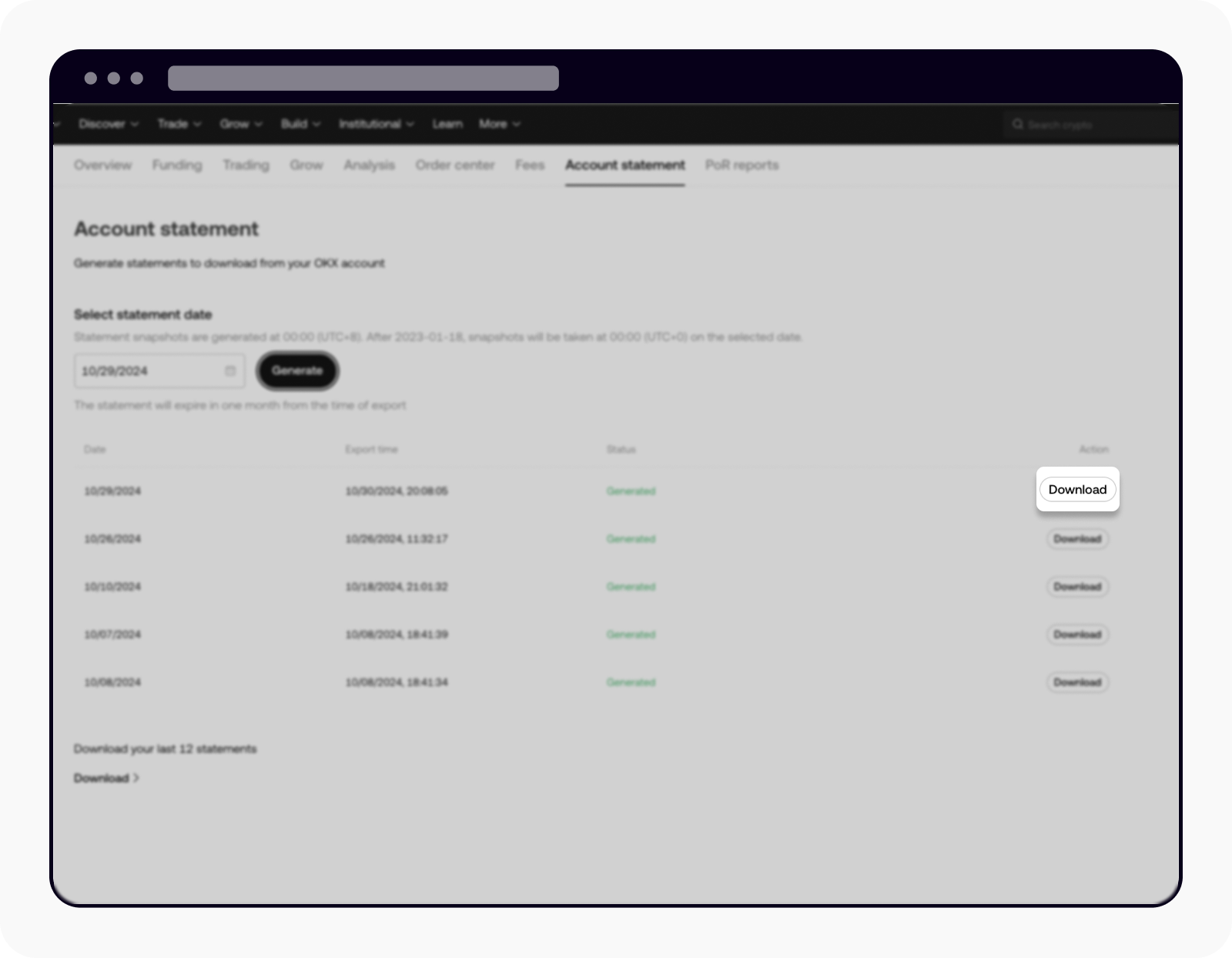¿Cómo descargo los extractos de mi cuenta?
Quiero descargar el historial de órdenes
El Historial de órdenes muestra todas las órdenes que has creado.
Ejemplo: Si estableces una orden límite (ya sea ejecutada, cancelada o vencida), aparecerá aquí.
Para descargar tu historial de órdenes, sigue estos pasos:
Inicia sesión en tu cuenta de OKX aquí
Pasa el cursor hasta Activos y selecciona Centro de órdenes
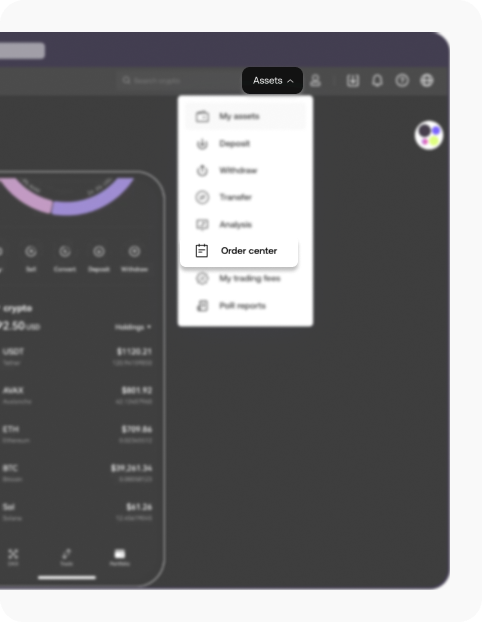
El Centro de órdenes está en Activos
Selecciona Historial de órdenes en la barra de menú para ver tu historial de órdenes
Nota: el historial de órdenes solo puede mostrar transacciones durante un máximo de 90 días. Para acceder a transacciones de más de 90 días, procede al paso 4.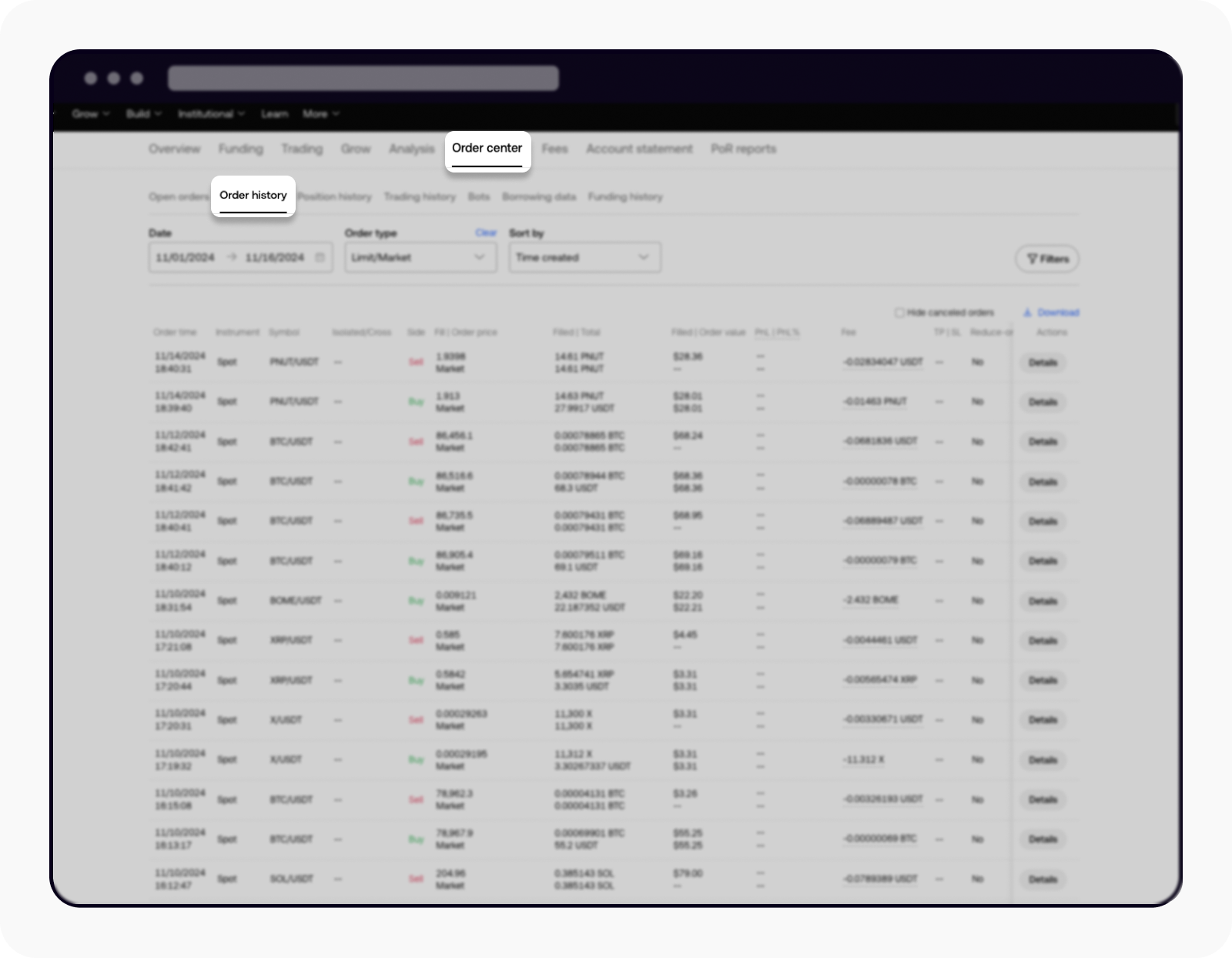
Selecciona Historial de órdenes para ver tu historial de órdenes
Selecciona Descargar para acceder a la página de descarga del historial de órdenes
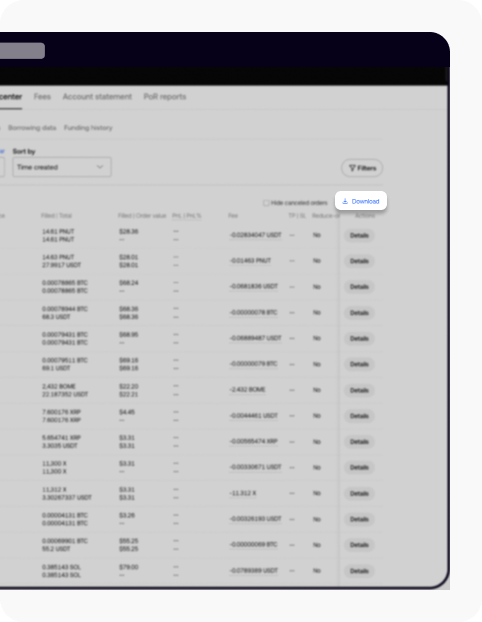
Selecciona Descargar para acceder a la página Descargar historial de órdenes
Selecciona tu intervalo de fechas preferido, luego selecciona Exportar
Nota: los usuarios VIP pueden descargar estados de cuenta a partir de febrero de 2021.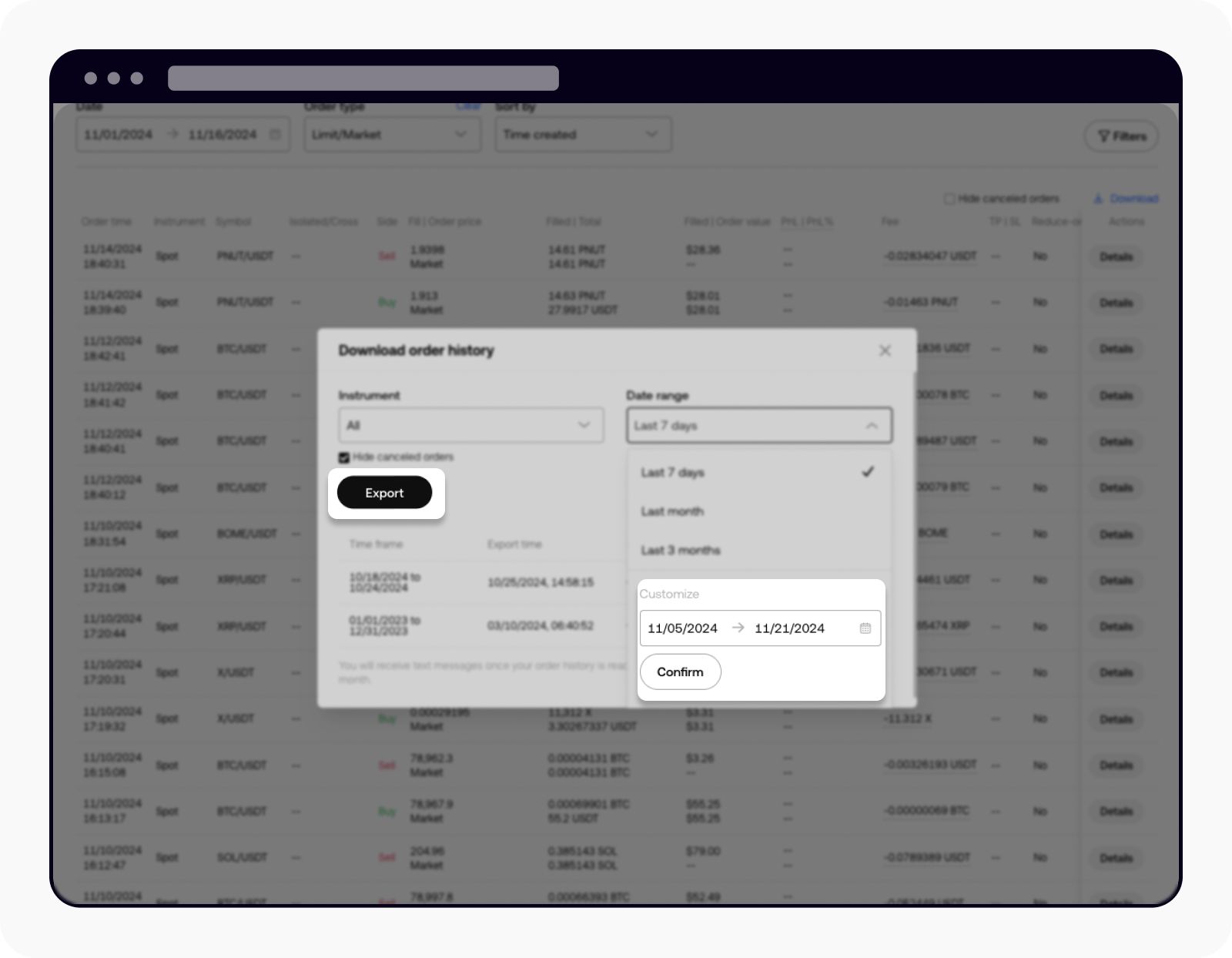
Selecciona Exportar después de seleccionar tu fecha preferida
Una vez que la declaración esté lista, puedes seleccionar Descargar para descargar el extracto
Nota: el extracto puede tardar algún tiempo en generarse.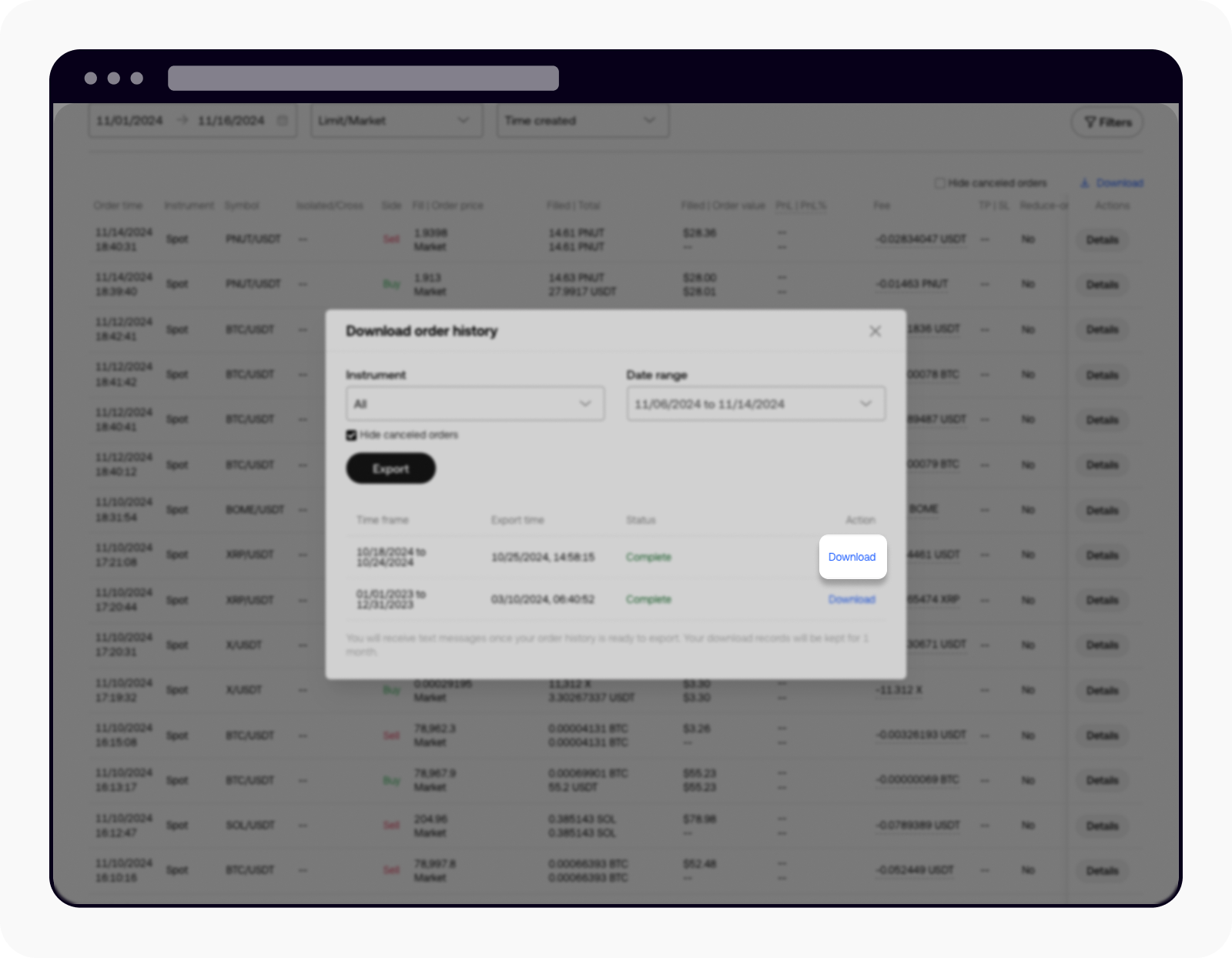
Selecciona Descargar para descargar el estado de cuenta
Quiero descargar el historial de trading
El Historial de trading muestra cualquier cambio en tu saldo relacionado con la actividad de trading.
Ejemplo: verás las entradas de órdenes ejecutadas, comisiones de trading y transferencias relacionadas con el trading.
Para descargar tu historial de trading, sigue estos pasos:
Selecciona Historial de trading en la barra de menú para ver tu historial de trading
Nota: el historial de trading solo puede mostrar datos durante un máximo de 90 días.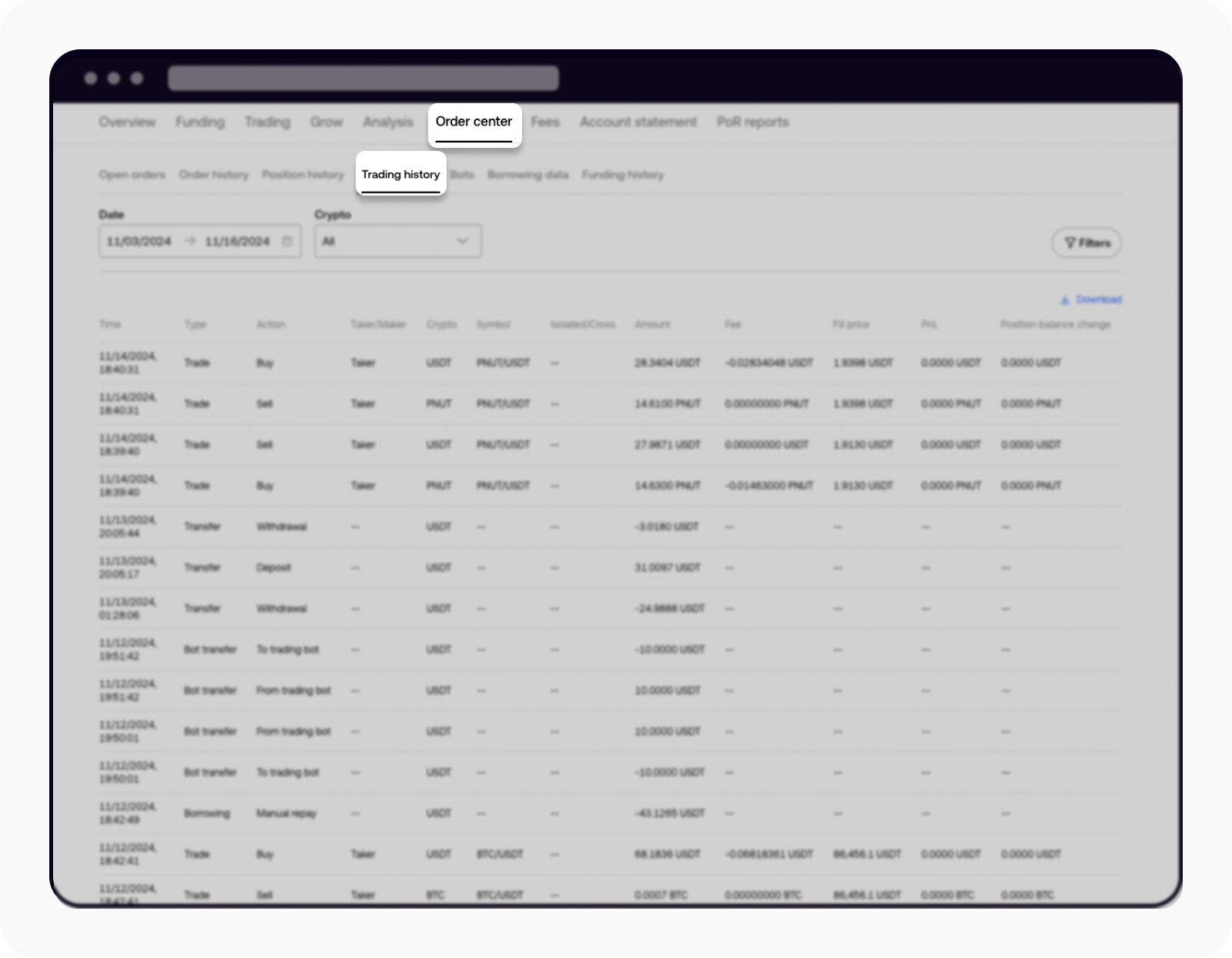
Selecciona Historial de trading para ver tu historial de trading
Selecciona Descargar para acceder a la página de Descarga del historial de trading
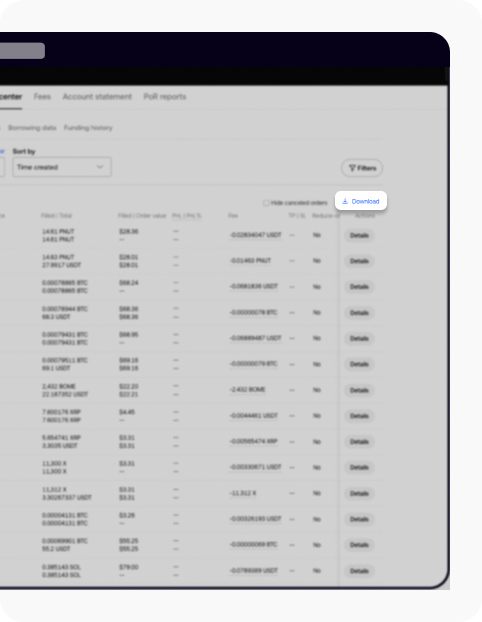
Selecciona Descargar para acceder a la página Descargar historial de trading
Selecciona tu intervalo de fechas preferido, luego selecciona Exportar
Nota: puedes descargar estados de cuenta a partir de febrero de 2021.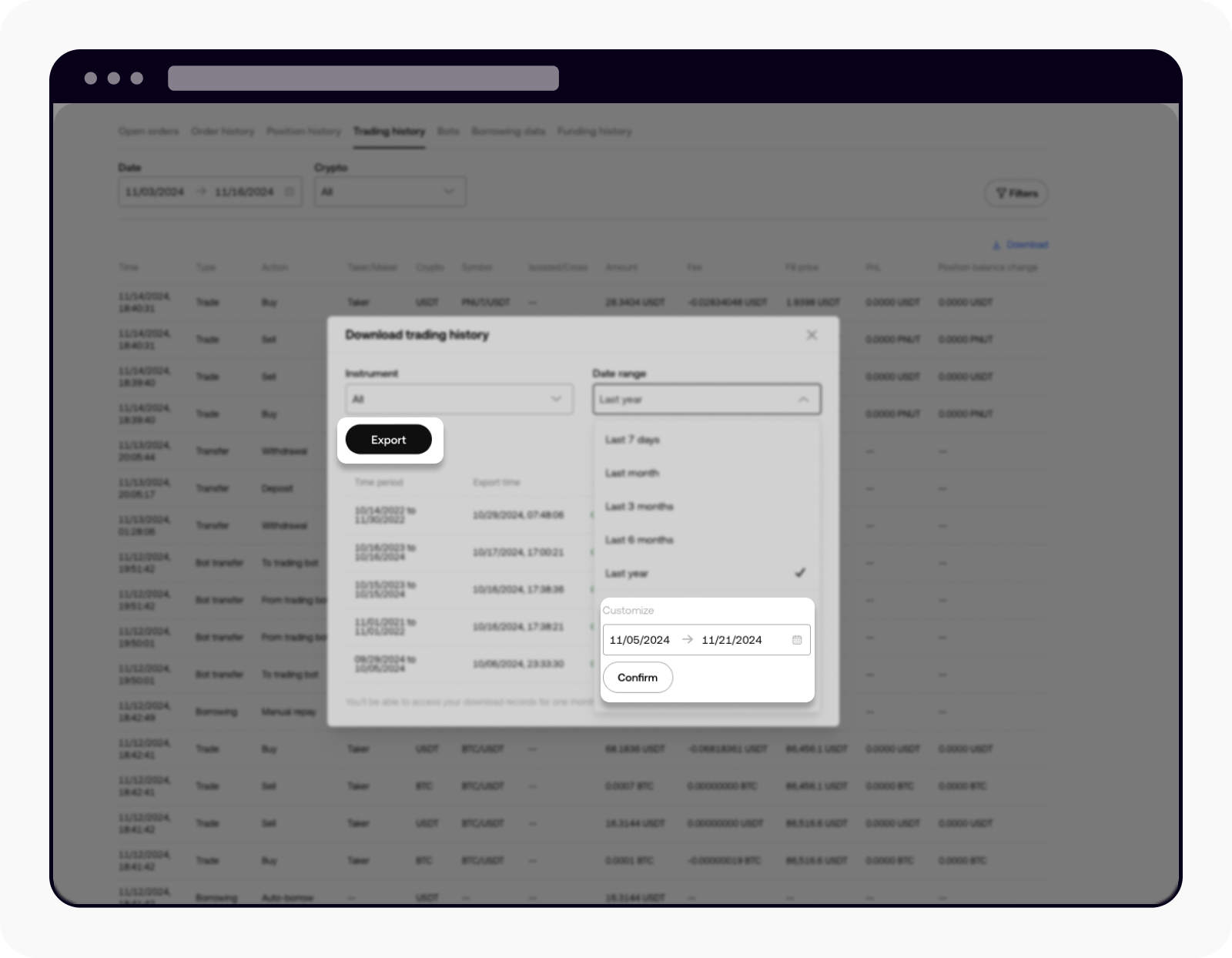
Selecciona Exportar después de seleccionar tu fecha preferida
Una vez que la declaración esté lista, puedes seleccionar Descargar para descargar el extracto
Nota: el extracto puede tardar algún tiempo en generarse.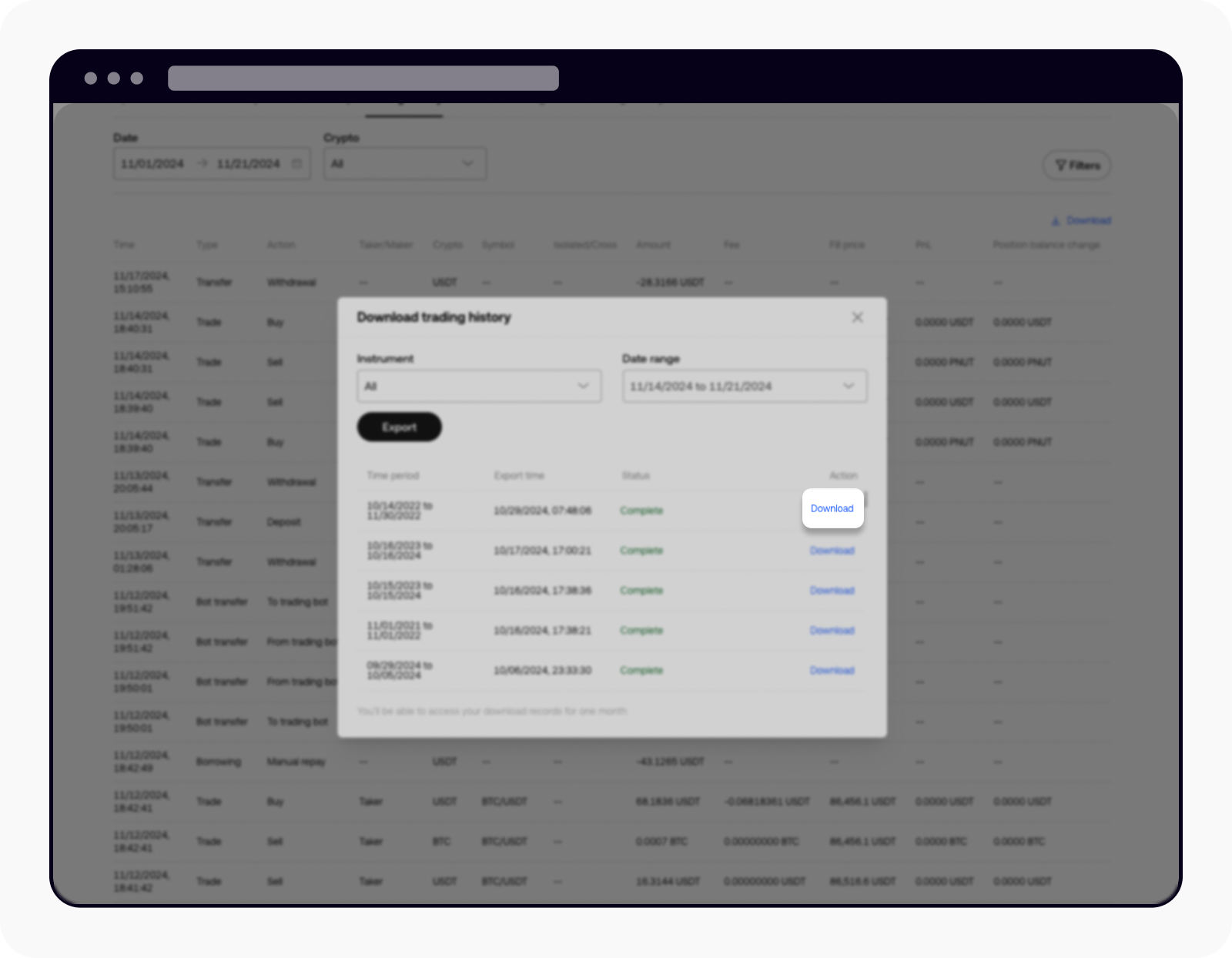
Selecciona Descargar para descargar el estado de cuenta
Quiero descargar el historial de fondos
El Historial de fondos muestra los cambios en tu saldo relacionados con depósitos, retiros o transferencias.
Ejemplo: cuando deposites o retires criptos de tu cuenta, se registrarán aquí.
Para descargar tu historial de fondos, sigue estos pasos:
Selecciona Historial de fondos en la barra de menú para ver tu historial de fondos
Nota: el historial de fondos solo puede mostrar datos durante un máximo de 90 días.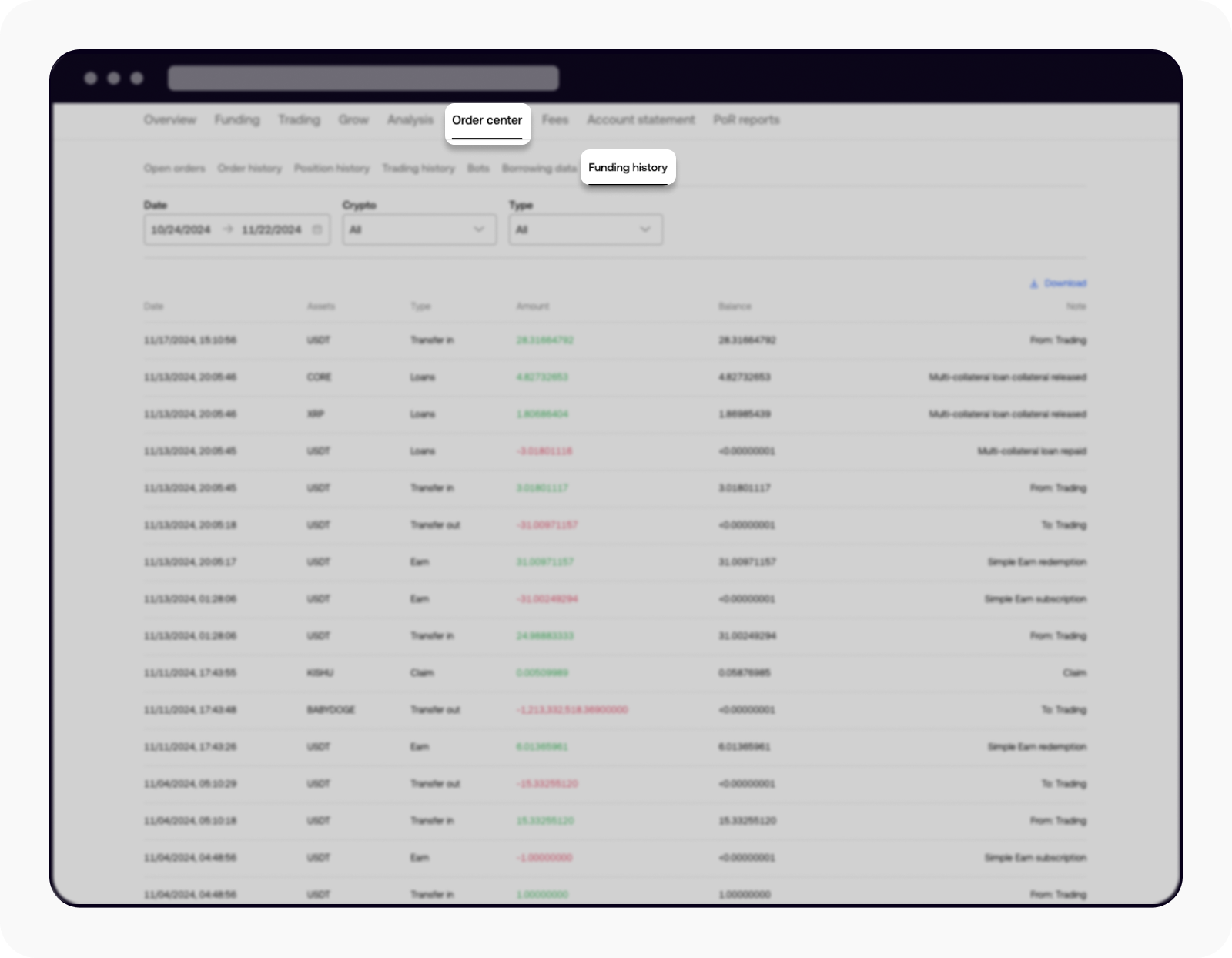
Selecciona Historial de fondos para ver tu historial de fondos
Selecciona Descargar para acceder a la página de Descarga del historial de fondos
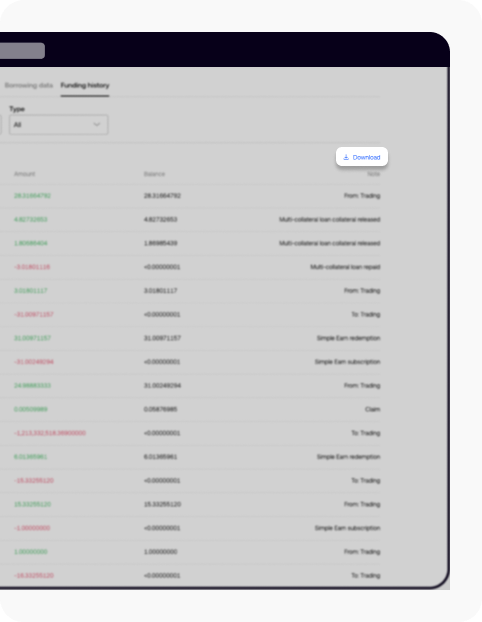
Selecciona Descargar para acceder a la página Descargar historial de fondos
Selecciona tu intervalo de fechas preferido, luego selecciona Exportar
Nota: puedes descargar estados de cuenta a partir de febrero de 2021.
Selecciona Exportar después de seleccionar tu fecha preferida
Una vez que la declaración esté lista, puedes seleccionar Descargar para descargar el extracto
Nota: el extracto puede tardar algún tiempo en generarse.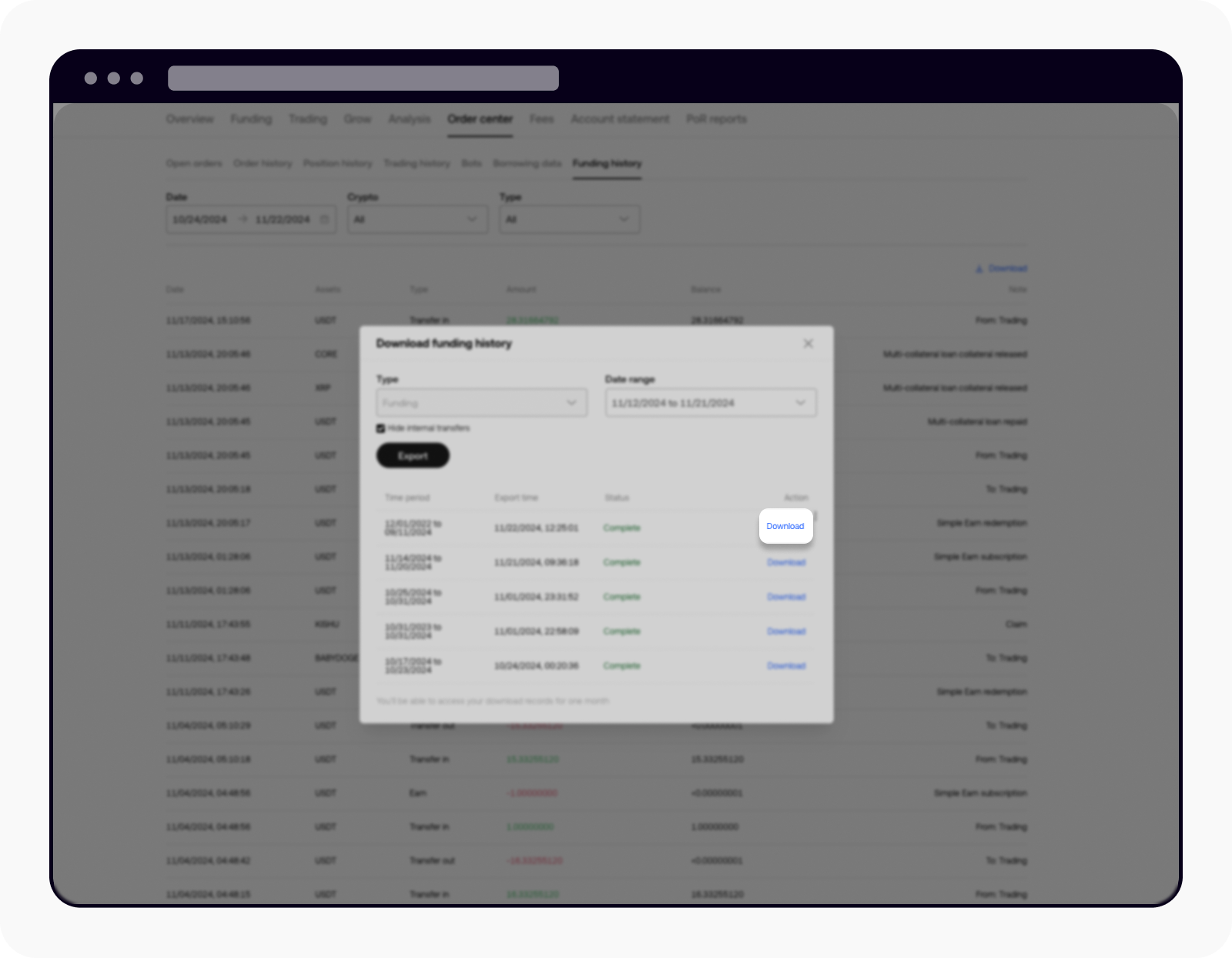
Selecciona Descargar para descargar el estado de cuenta
Quiero descargar extractos mensuales de la cuenta
Para descargar tus últimos 12 extractos, sigue estos pasos:
Selecciona Estado de cuenta desde la barra de menú en la parte superior para ver los extractos mensuales disponibles

Selecciona Estado de cuenta para ver el extracto mensual disponible
Selecciona Descargar para descargar el extracto que prefieras.
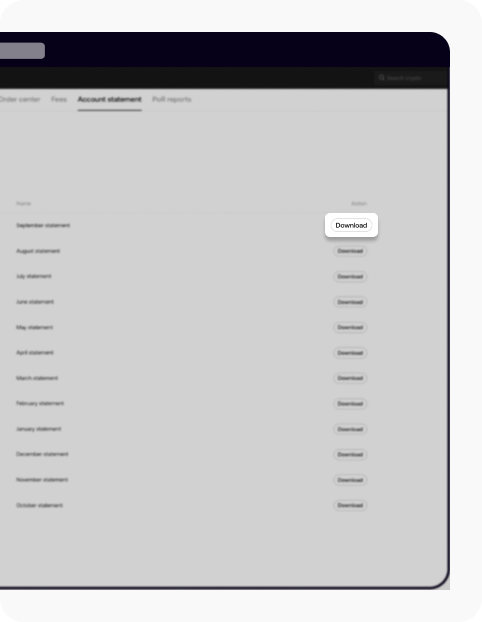
Selecciona Descargar para descargar el estado de cuenta
Quiero descargar estados de cuenta desde una fecha concreta
Para descargar tus extractos desde una fecha específica, sigue estos pasos:
Selecciona Descargar en la parte inferior de la página del Estado de cuenta
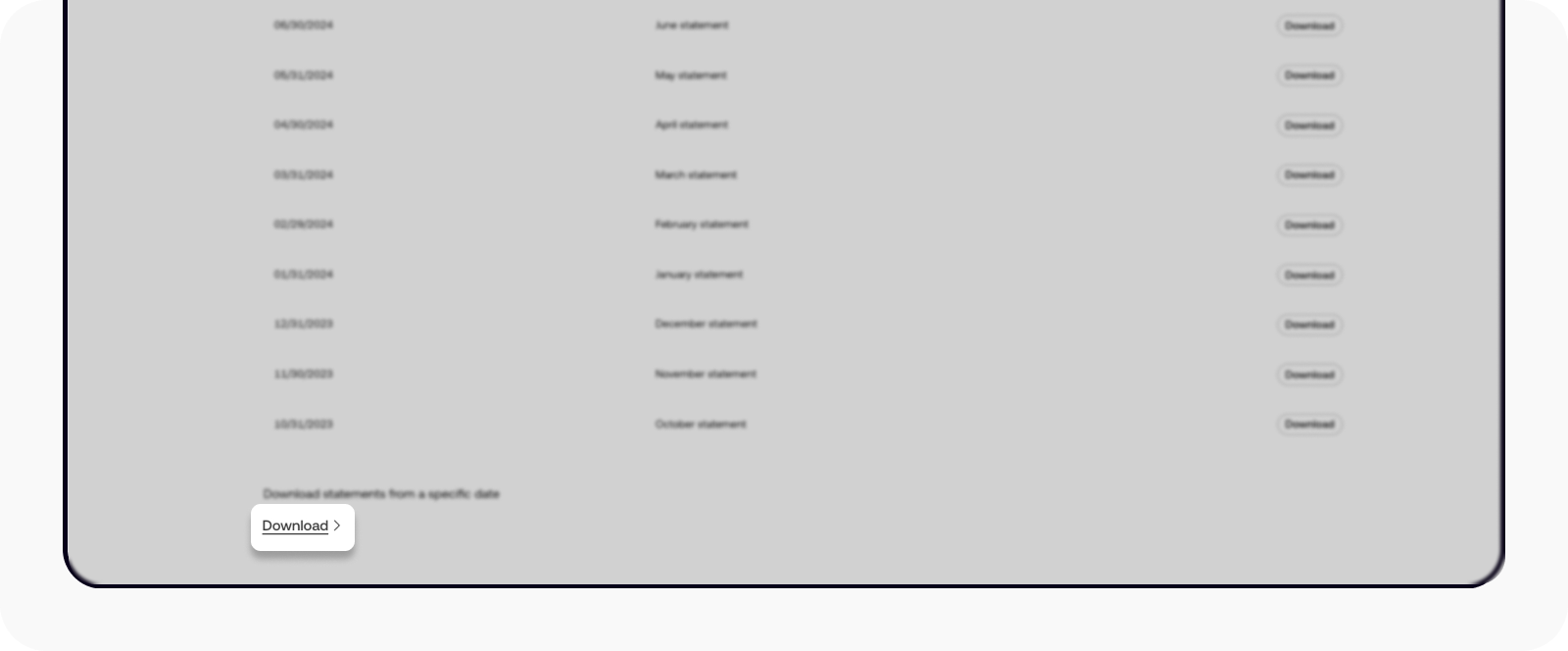
Selecciona Descargar en la parte inferior de la página
Selecciona tu fecha preferida, luego selecciona Generar
Nota: solo puedes descargar estados de cuenta de los últimos dos meses.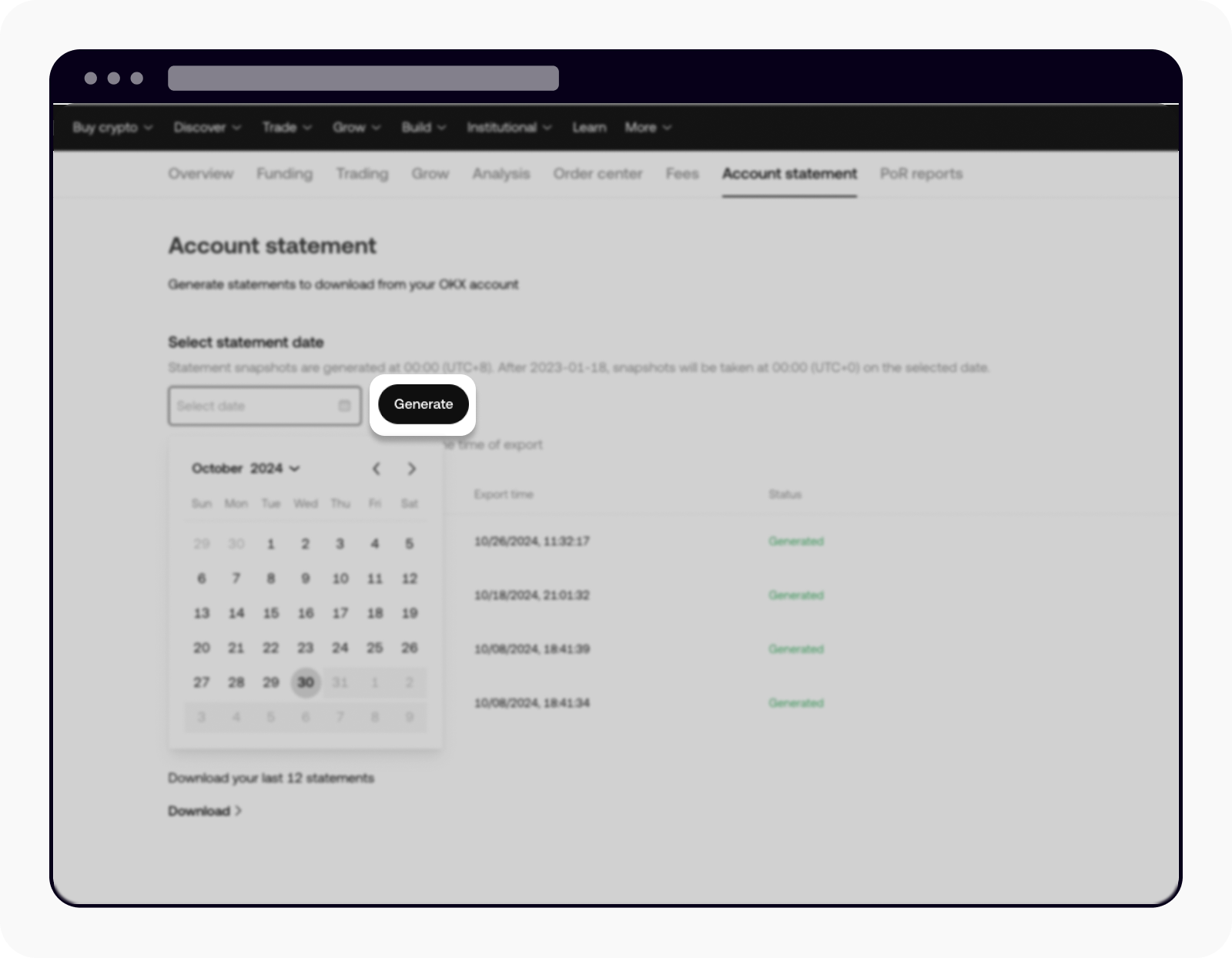
Selecciona Generar para ver el extracto
Una vez que la declaración esté lista, puedes seleccionar Descargar para descargar el extracto
Nota: el extracto puede tardar algún tiempo en generarse.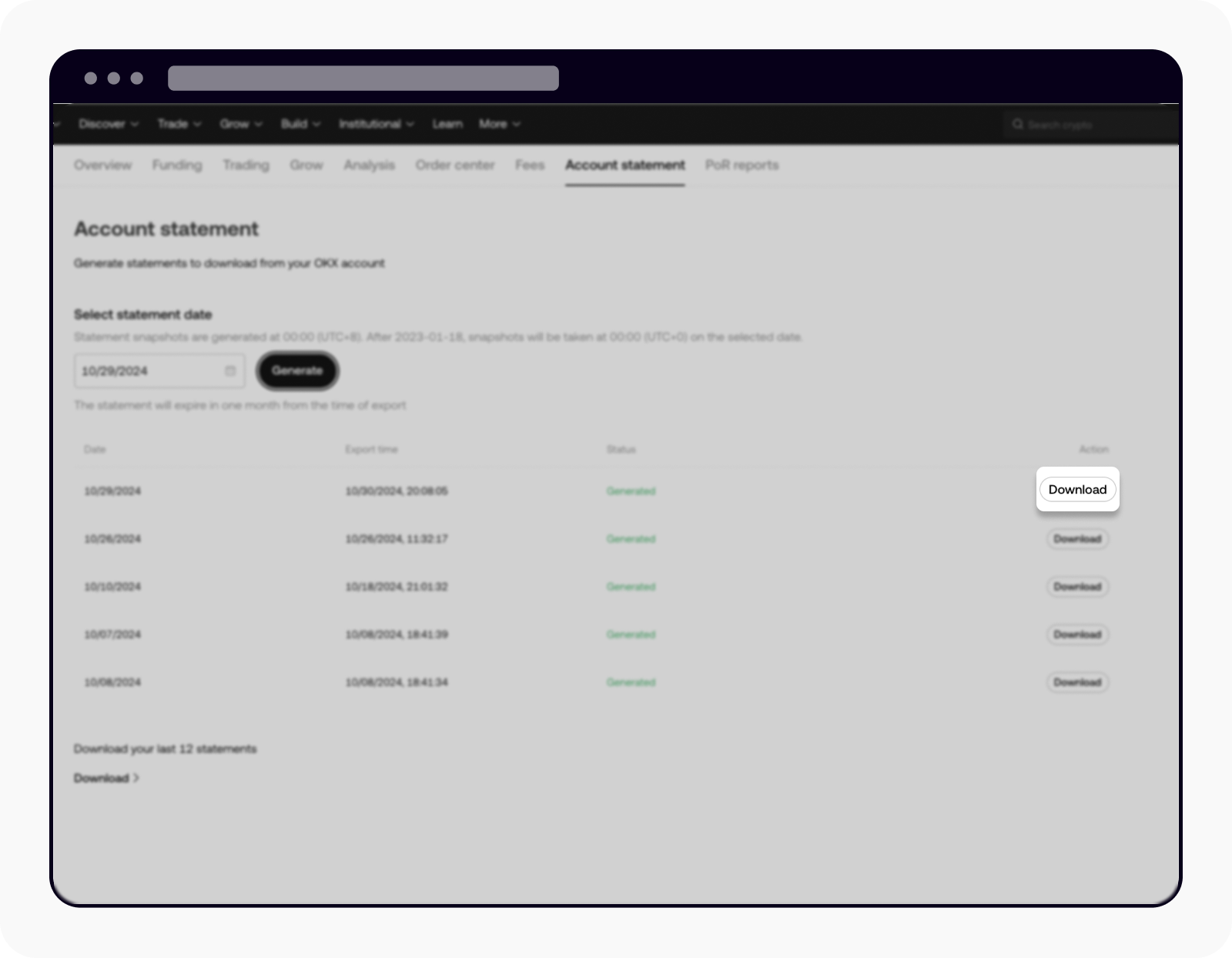
Selecciona Descargar para descargar el estado de cuenta
Quiero descargar estados de cuenta con dirección completa
Para descargar los estados con una dirección completa, sigue los pasos aquí.